5つの簡単な方法でTikTokビデオをスピードアップまたはスローダウンする方法(2023)
TikTokは、世界中の何百万人もの人々を楽しませる魅力的なアプリです。この美しいアプリでコンテンツを作成しようとしたら、そうしないことは不可能です。 TikTokでビデオをスピードアップまたはスローダウンします 面白い動きを描くために。多くの人々はまた、TikTokによって設定された限られた時間にそれを縮小するために、より長い時間でビデオをスピードアップします。 TikTokのもう1つの優れた機能は、ビデオの速度を落とし、走っている猫やプールに飛び込んでいる人などのオブジェクトを強調できることです。以下の究極のチュートリアルで、あなたは学ぶことができます TikTokでビデオをスピードアップまたはスローダウンする方法 ソーシャルプラットフォームのスタークリエーターになりましょう。
ガイドリスト
アップロードする前にTikTokでビデオを高速化/低速化する2つの簡単な方法 TikTok動画を高速化/低速化する究極の方法 [視聴、アップロード] 高速/スローモーションアプリを使用してTikTokのビデオを高速化/低速化する方法 TikTokの動画のスピードアップ/スローダウンに関するよくある質問アップロードする前にTikTokでビデオを高速化/低速化する2つの簡単な方法
TikTokはユーザーフレンドリーなアプリですが、アプリはほぼ毎日更新されているため、それでもかなり迷子になる可能性があります。ただし、最も簡単な方法を学ぶことができます ビデオをスピードアップまたはスローダウン TikTokで、録画されたビデオとアップロードされたビデオの両方の手順に従ってください。始めましょう。
1.TikTokで録画されたビデオをスピードアップ/スローダウンします
ステップ1。デバイスでTikTokアプリを開き、画面中央下にある「追加」ボタンをタップします。ビデオを録画する直前に適用できる編集ツールが表示されます。 「速度」ボタンをタップします。
ステップ2。速度オプションが画面の下部に表示されます。希望の速度を選択して、TikTok のビデオを加速/減速します。 「0.3x」で遅くすることも、「3x」で速くすることもできます。この部分では、フィルター、エフェクト、さらには音楽を追加して、かわいい TikTok ビデオを作成することもできます。
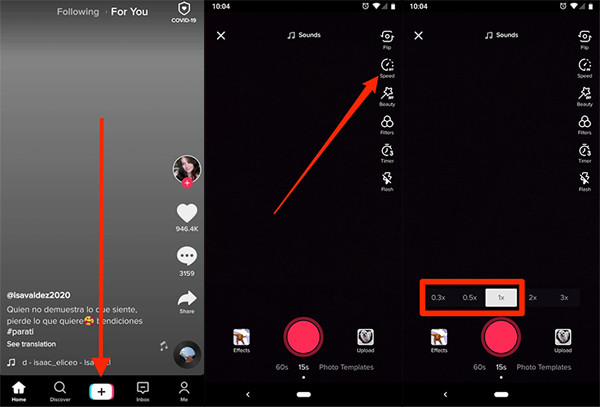
ステップ 3。すべての設定が完了したら、「録音」ボタンをタップして録音を開始します。録画が終了した後も、編集ツールを使用してビデオを編集できます。ビデオをニュースフィードに投稿したり、下書きフォルダーに保存したりできます。
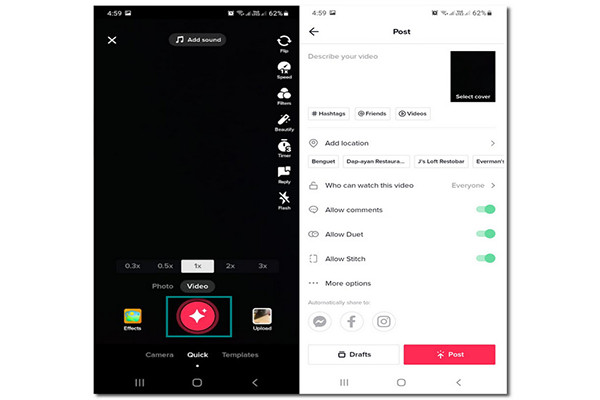
2.TikTokにアップロードされたビデオの速度を変更します
ギャラリーに別のビデオがある場合は、 TikTokを使用すると、録音の速度を上げたり下げたりできます もともとアプリに記録されていません。以下の手順に従ってください。
ステップ1。スマートフォンでTikTokアプリを起動して始めます。 「カメラ」ウィンドウで、画面右下の「アップロード」ボタンをタップします。 TikTokで速度を遅くしたり速くしたい動画を選択します。
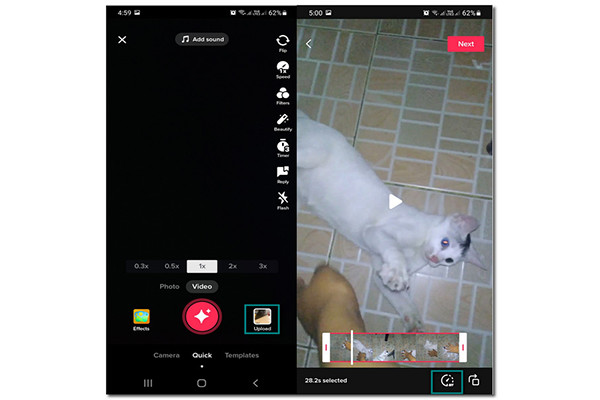
ステップ2。目的のビデオクリップを選択すると、トリミング部分に移動します。ここでは、ビデオの開始部分と終了部分をトリミングできます。下部にある「速度」ボタンをクリックすると、速度オプションが表示されます。 TikTok のビデオを「0.52 倍速」で遅くしたり、「2 倍速」で速くしたりできます。
ステップ 3。「次へ」ボタンをクリックして別の編集ウィンドウに進みます。フィルターやエフェクトを適用できます。さらに、映像のノイズを軽減することもできます。キャプションを書いてTikTokアカウントに投稿してください!
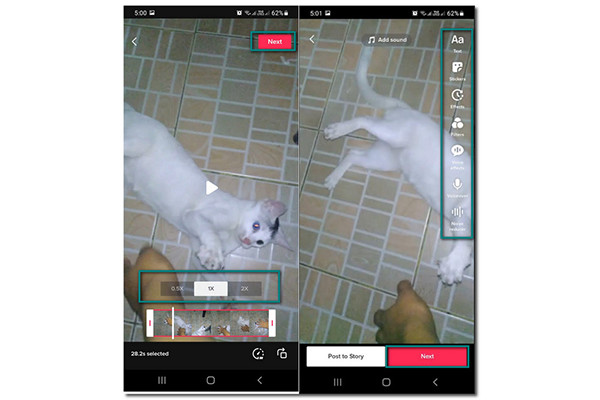
TikTok動画を高速化/低速化する究極の方法 [視聴、アップロード]
コンピューターまたはラップトップでTikTokビデオを編集することもできます。ただし、プロのビデオエディタがない場合は非常に重要です。 TikTokビデオクリップの速度を上げたり下げたりします。しかし、心配しないでください、あなたは完全に頼ることができます AnyRec ビデオコンバーター TikTokビデオを編集する最も簡単な方法があるからです。編集して TikTokビデオをスピードアップ さらに、トリミング、カット、マージなどの他の重要なツールを使用することもできます。

TikTokビデオを0.125倍から8倍まで減速または高速化します。
MOV、MP4、MKVなどの一般的なビデオファイル形式をサポートします。
出力ビデオを調整し、TikTokの最適な設定を維持します。
ボリュームブースター、コンバーターなどの他の機能を提供します。
AnyRec Video Converterを使用してTikTokビデオをスピードアップ/スローダウンする方法:
ステップ1。公式ウェブサイトからソフトウェアをダウンロードし、起動して編集を開始します。ペインの上部メニューから「ツールボックス」ボタンをクリックします。オプションの中から「ビデオスピードコントローラー」ボタンをクリックします。

ステップ2。「追加」ボタンをクリックして、フォルダーから目的のTikTokビデオを追加します。ビデオ ファイルの希望の速度を選択します。低速の「0.125倍速」から最速の「8倍速」まで選択できます。このソフトウェアを使用すると、ビデオ設定を変更することもできます。 「出力」ボタンをクリックするだけで、ビデオ設定が表示されます。

ステップ 3。TikTokビデオを高速化/低速化した後、ビデオ形式、解像度、エンコーダー、さらには品質を編集できます。 「OK」ボタンをクリックして、ビデオ設定への変更を保存します。完了したら、ペインの下部にある「保存先」ボタンをクリックして、編集したビデオファイルを保存するフォルダーを選択します。

ステップ 4。フォルダーの選択が完了したら、[エクスポート] ボタンをクリックして変更を保存します。プロセスが完了すると、選択したフォルダーが編集されたフォルダーとともに表示されます。スピードアップしたビデオを楽しんで、TikTok で視聴者と共有しましょう。

高速/スローモーションアプリを使用してTikTokのビデオを高速化/低速化する方法
TikTokはまだ成長しているソーシャルプラットフォームであるため、TikTokビデオを高速化するために探しているものがまだ不足している可能性があります。したがって、この問題については、この記事はあなたを助けるためにサードパーティのアプリで準備されました あらゆる種類のTikTokビデオをスローダウンおよびスピードアップ あなたが録音しました。
1.完璧なビデオ
この スピードコントローラーアプリ スローモーションやTikTokビデオのスピードアップに最適なツールです。音楽の背景を追加して、デバイス上のTikTokビデオクリップを簡単に高速化できるため、このアプリを使用するのは楽しいことです。アプリはAppStoreから無料でダウンロードできます。
- 長所
- トランジションやナレーションなどの編集機能を提供します。
- 使いやすいインターフェース。
- 短所
- 編集プロセス中にクラッシュすることがあります。
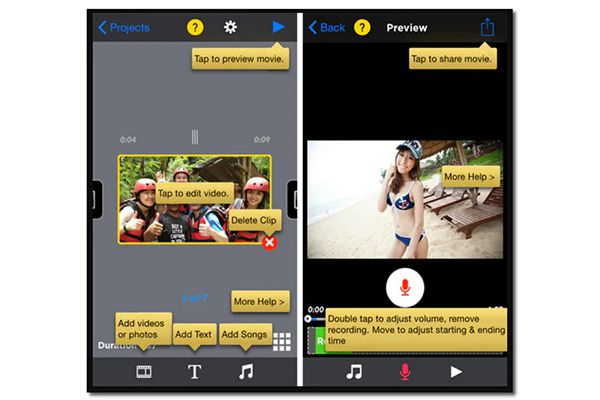
2.Capcutビデオエディタ
Capcut Video EditorはTikTokと提携しており、編集したビデオをTikTokアカウントに直接共有できます。 TikTokビデオ用のslo-moおよびfast-speedエフェクトを備えたスピードコントローラーを備えています。さらに、それは膨大なコレクションを持っています TikTokフィルター あなたはあなたのビデオを強化するために使用することができます。
- 長所
- 高品質の編集機能。
- コンピューターやスマートフォンでうまく機能します。
- 短所
- サポートされているファイル形式は限られています。
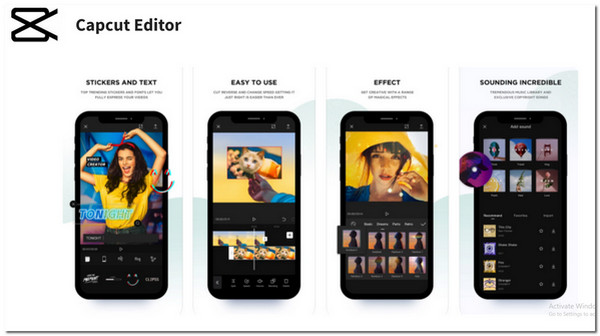
TikTokの動画のスピードアップ/スローダウンに関するよくある質問
-
TikTokのビデオを最大4倍の速度で高速化できますか?
いいえ、できません。 TikTokが提供する最高速度は3倍の速度です。したがって、AnyRec Video Converterを使用して、TikTokビデオの速度を最大8倍に変更する必要があります。
-
Snapchatを使用してTikTokビデオの速度を落とすことはできますか?
はい。 Snapchat アカウントにアップロードしたい TikTok ビデオをダウンロードします。 「カメラロール」セクションからビデオクリップを選択します。右にスワイプして「カタツムリ」ボタンを見つけます。ビデオは自動的に遅くなりますが、スワイプを繰り返すと速度を速くすることができます。
-
TikTokにスピードアップ/スローモーションビデオをアップロードできる期間はどれくらいですか?
TikTokの最新のアップデートは、5分以内にビデオをアップロードできるようにすることです。したがって、スローモーションビデオがこの限られた時間枠内にある場合でも、面倒なことなくアップロードできます。
結論
あなたは方法を知っています TikTokのビデオをスピードアップまたはスローダウン 読んだ後ですが、TikTokビデオに必要な速度が得られない場合はイライラすることがあります。そのため、TikTok以外の他のアプリを利用して、必要な編集を行うことができます。 AnyRec Video Converterをサポートしているので、これに依存することをお勧めします TikTokのスピードアップまたはスローダウン 0.125倍から8倍までのビデオ。お使いのデバイスにソフトウェアをダウンロードして、今すぐお試しください!
